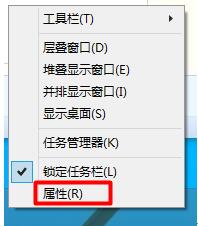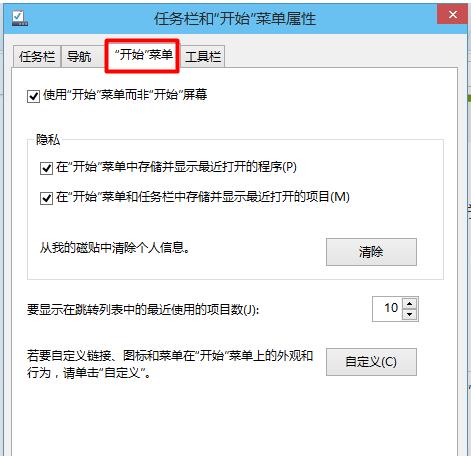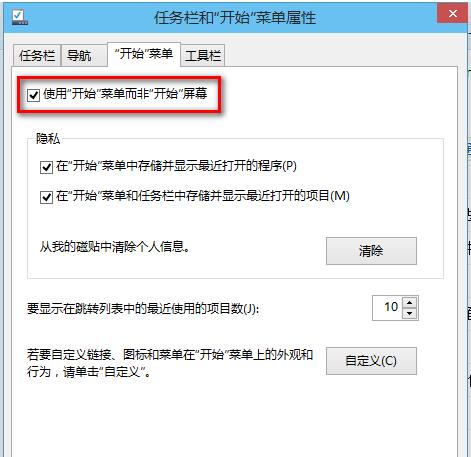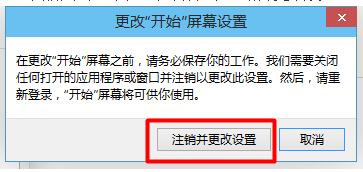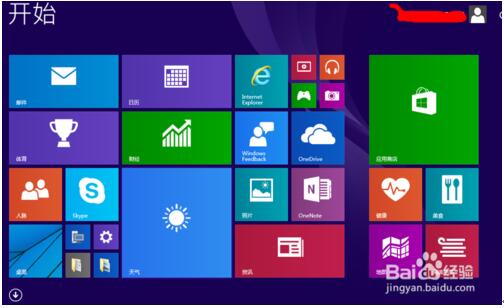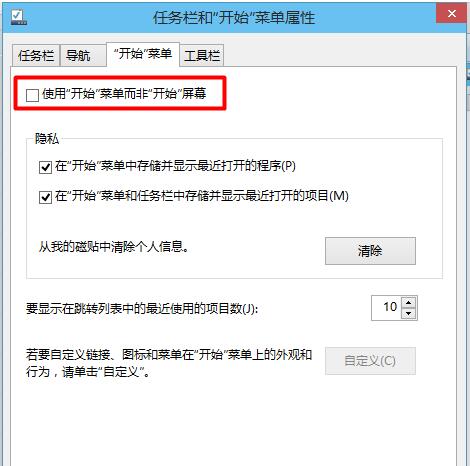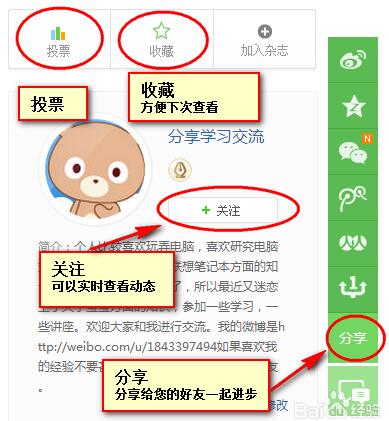Win10下通过系统设置切换开始菜单和开始屏幕的技巧
欢迎来到系统天地教程系列的Microsoft windows10教程 ,在这里我们可以帮助您了解该操作系统由微软的特点。本教程将告诉您如何在Windows 10开始菜单和开始屏幕之间切换。
直到Windows 8的发布,在开始菜单总是Windows操作系统的一部分。 在Windows 8中删除此功能后,微软收到很多来自PC用户的投诉,他们不得不依赖于第三方的开始菜单的替代品。
Windows 8的用开始屏幕取代了它。现在使用Windows 10,开始菜单又回来了,你可以有两全其美。 现在,您可以轻松地将新的开始菜单,然后使用下述步骤开始屏幕之间切换。
注:在PC上,在开始菜单中会默认开启,并在触摸屏的平板电脑,开始屏幕将成为默认选项。
如何切换在Windows 10启动屏幕具体操作:
第一步、windows如何设置按开始菜单出现开始屏幕。我们知道win10对于开始菜单有一些优化,好像回到了win7的开始菜单,那么我们怎么才能够恢复到win8的界面。
第二步、我们在Win10系统任务栏的空白处点击右键,然后选择“属性”
第三步、在弹出的属性设置中我们选择”开始菜单“
第四步、我们找到”使用开始菜单而非开始屏幕“前面的勾去掉。
第五步、我们点击”应用“,他会弹出”注销并更改设置“
第六步、这样我们设置后,注销系统后进入系统我们再次按开始菜单,就可以直接进入到开始屏幕了。
第七步、如果我们要是想把他单作是开始菜单使用,那么我们只要进行相反的设置就可以了。是不是很简单啊。
第八步、如果您觉得本经验有帮助,请点击正下方的或右上角的“投票”或“分享”或“关注”给我支持和鼓励,为了方便下次查看,您可以点击“收藏”。
注:保存的将是默认的Windows 10的设置,直到你将其改回上次的设置。
以上内容就是关于在Win10专业版下通过系统设置切换开始菜单和开始屏幕的技巧,更多WIN10教程请继续关注Win10系统天地!